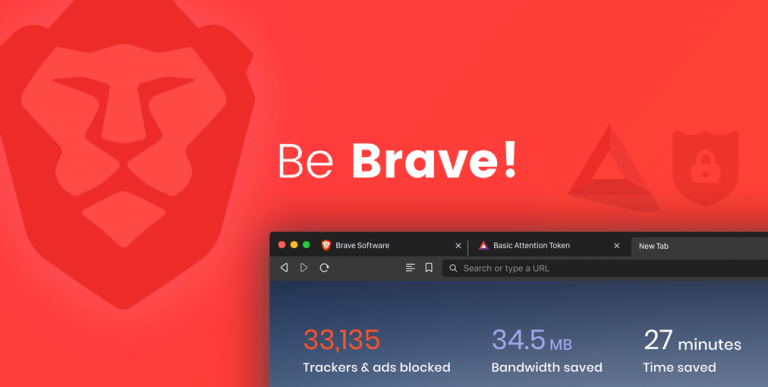
Se você deseja um navegador muito amigável e focado na privacidade, o Brave Browser é uma das melhores opções disponíveis no mercado. É baseado no navegador da Web Chromium, por isso também tem a capacidade de suportar a extensão do Google, o que o torna mais atraente se você quiser mudar para um navegador permanente.
Da mesma forma, navegar pelas páginas da web é tão importante quanto usar o próprio aplicativo. Se não houver um botão direcional para fazer isso, será muito frustrante usar a Internet, você terá que fechar e reabrir toda vez que quiser mudar de site ou voltar à página anterior.
Felizmente, o navegador Brave veio com botões de navegação para avançar e retroceder nas páginas da web e é relativamente fácil de fazer. Por esse motivo, listamos os métodos e formas mencionados abaixo, siga estas etapas para fazer o mesmo:
Como retroceder em uma página da Web no Brave Browser
Se você estiver navegando na Internet e quiser voltar para a página anterior, siga as etapas abaixo:
- Abra o navegador Brave.
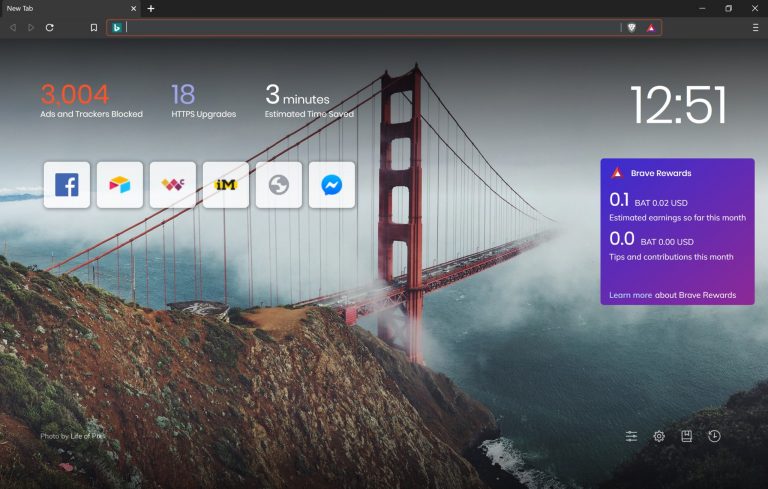
- Agora abra um site e continue navegando.
- Para voltar à página anterior, clique no ícone Seta para a esquerda no canto superior esquerdo.
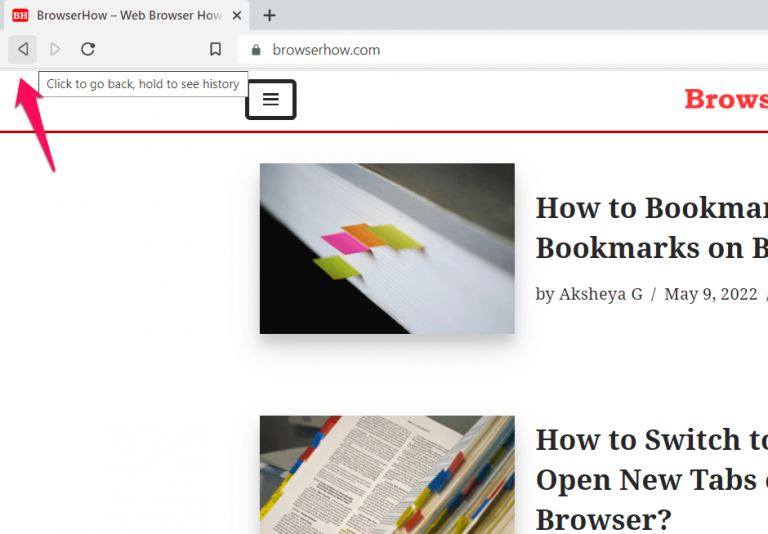
- Agora você voltará para a página anterior que acabou de visitar.
- Outra maneira é primeiro clicar com o botão direito do mouse na página da web e depois escolher a opção Voltar para voltar. Ou
- Pressione a tecla Alt + < simultaneamente no teclado para voltar para a última página.
Como avançar em uma página da Web no Brave Browser
Há muitas vezes em que eu acidentalmente voltei para a página anterior e não consigo encontrar em qual página você estava e agora avance novamente para a página, siga as etapas sobre como fazer isso:
- Inicie o Brave Browser no seu PC através do atalho na área de trabalho ou do menu Iniciar.
- Agora continue navegando e vá para as páginas que você visita.
- Volte para a página anterior pressionando o ícone de seta para a esquerda no canto superior esquerdo.
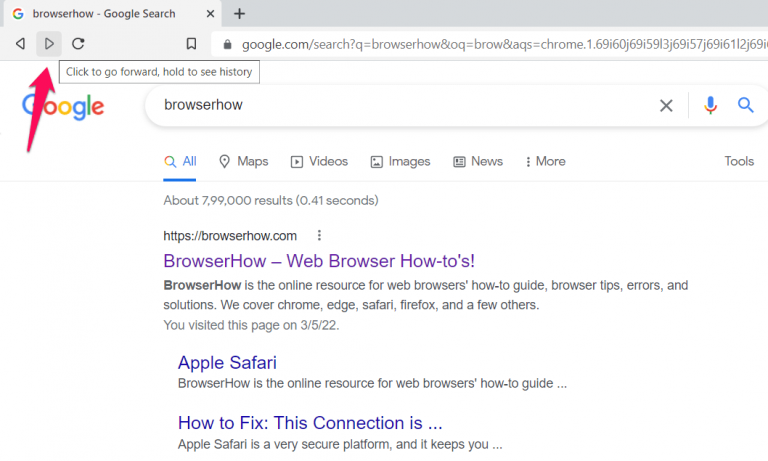
- Depois disso, novamente no canto superior esquerdo da janela, clique no ícone de seta para a direita.
- Esta ação avançará para a última página que você visitou.
- Caso contrário, você também pode pressionar a tecla Alt + > juntas para navegar para frente no navegador, OU
- Clique com o botão direito do mouse na página da web para acessar o menu de contexto e escolha a opção Encaminhar.
Agora relacionado a avançar ou retroceder em uma página da Web, você também pode acessar o histórico do navegador por essas teclas de seta. Se você pressionar e segurar qualquer tecla de seta de navegação no canto superior direito da janela para acessar o histórico do navegador da web. De acordo com o seu cenário, você pode usar isso para retroceder ou avançar nas páginas da web.
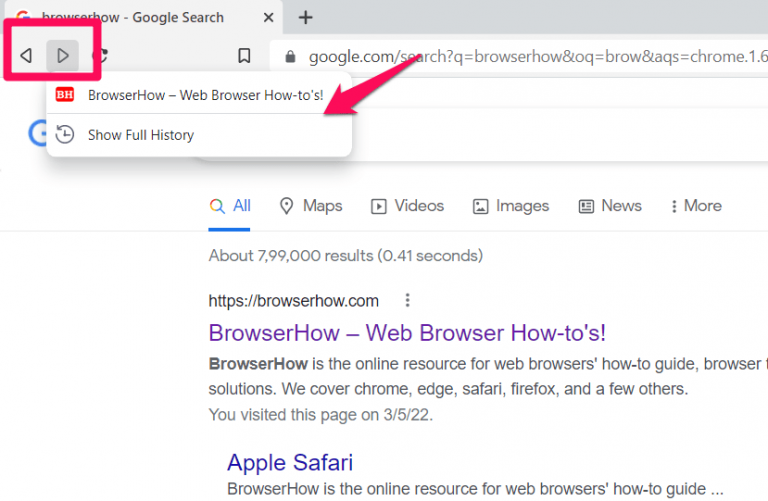
Conclusão
O navegador Brave é uma alternativa muito boa para todos os navegadores disponíveis no mercado apenas por causa de sua otimização e recursos. Se você quiser saber como navegar para frente e para trás no navegador corajoso, siga as instruções passo a passo mencionadas acima para obter o resultado desejado sem problemas.


